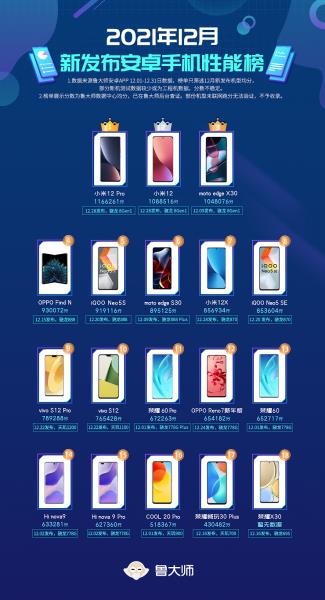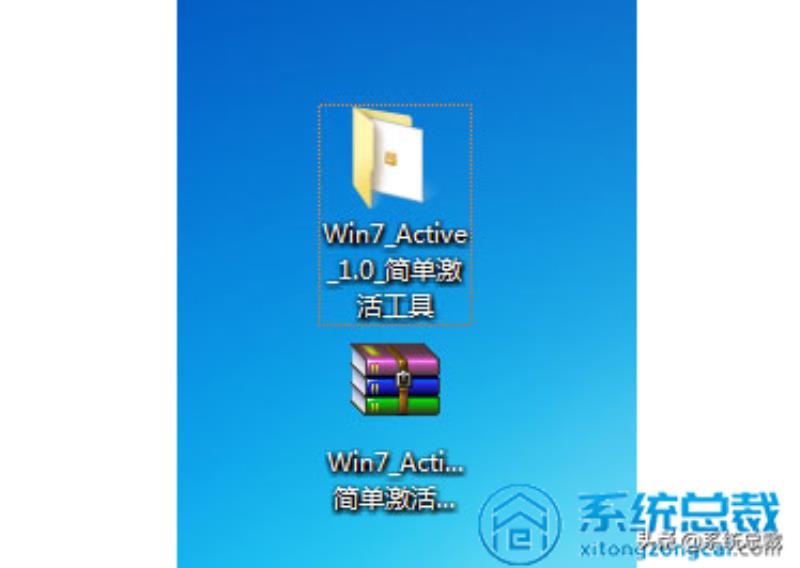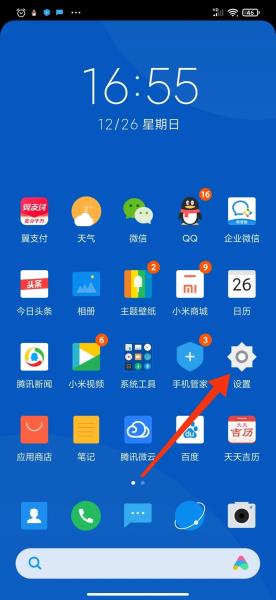javahelloworld代码记事本(helloworld程序编写)
昨天第一次接触Android开发后,就被它的魅力给吸引住了。今天在工作之余,尝试用Android编写了一个Hello World程序,一边写代码一边进行了记录。
下面是实现的详细步骤。
1、创建Hello项目
按照下面的步骤,创建Hello项目。
创建项目:


输入项目的名称为Hello,其它的信息会自动生成:

项目创建完成后,Android Studio显示的项目和代码视图如下:

2、界面设计
选择activity_main.xml文件,然后选择design视图:

将原有的显示Hello World的TextView控件位置移到左上角,并且将文本修改为“姓名:”:

在姓名的后面添加一个Plain Text控件,并且将其中的文字清空:

在屏幕中间位置加入一个Button控件,并且把标题修改为“点我”:

选择Plain Text控件,然后点击“Infer Constaints”按钮:

3、为按钮添加处理代码
编辑MainActivity.java文件。
在编辑之前,该文件的代码为:
package com.flying.hello;import androidx.appcompat.app.AppCompatActivity;import android.os.Bundle;public class MainActivity extends AppCompatActivity { @Override protected void onCreate(Bundle savedInstanceState) { super.onCreate(savedInstanceState); setContentView(R.layout.activity_main); }}编辑之后,MainActivity.java的代码变为:
package com.flying.hello;import androidx.appcompat.app.AppCompatActivity;import android.app.AlertDialog;import android.os.Bundle;import android.view.View;import android.widget.Button;import android.widget.EditText;public class MainActivity extends AppCompatActivity { private Button button; @Override protected void onCreate(Bundle savedInstanceState) { super.onCreate(savedInstanceState); setContentView(R.layout.activity_main); button = (Button)findViewById(R.id.button); button.setOnClickListener(new View.OnClickListener(){ @Override public void onClick(View view){ EditText editText = (EditText)findViewById(R.id.editTextTextPersonName); String welcomeText = "Hello, " + editText.getText(); AlertDialog.Builder alertDialog = new AlertDialog.Builder(MainActivity.this); alertDialog.setTitle("欢迎"); alertDialog.setMessage(welcomeText); alertDialog.setPositiveButton("确定", null); alertDialog.show(); } }); }}新增的代码,其实就是当我们点击按钮时,APP如何处理。
4、编译与运行
点击“Build|Make Project”菜单项:

编译之后,在项目的app/build/outputs/apk/debug目录中,可以看到生成了app-debug.apk文件:
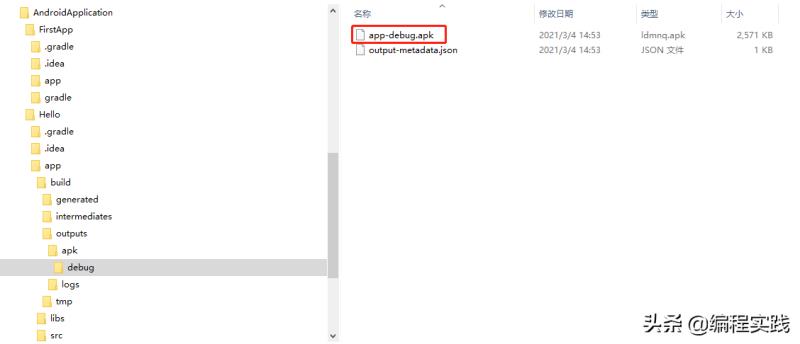
将app-debug.apk文件拷贝到Android手机,手机上安装该程序时,会提示是否允许安装:

点击“允许”按钮,直到安装完成。安装完成后,启动该程序,启动后的界面如下:
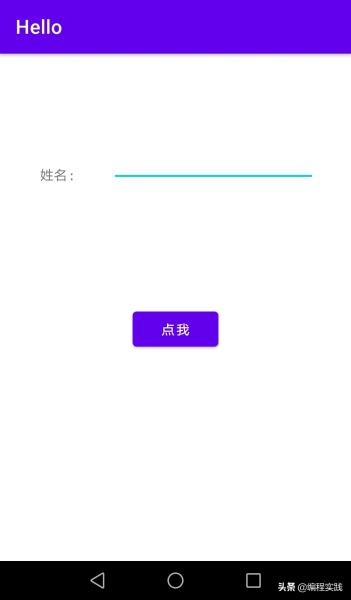
填入姓名,例如Mike Brown,然后点击“点我”按钮,APP会弹出一个欢迎框“Hello,Mike Brown”:

点击“确定”按钮,欢迎框关闭。
通过这个小例子,是不是感觉Android开发简单而且有趣?如果你感兴趣,和我一起来学习Android吧,我现在是在工作之余,从零开始学习Android哦。
免责声明:本文仅代表文章作者的个人观点,与本站无关。其原创性、真实性以及文中陈述文字和内容未经本站证实,对本文以及其中全部或者部分内容文字的真实性、完整性和原创性本站不作任何保证或承诺,请读者仅作参考,并自行核实相关内容。文章投诉邮箱:anhduc.ph@yahoo.com